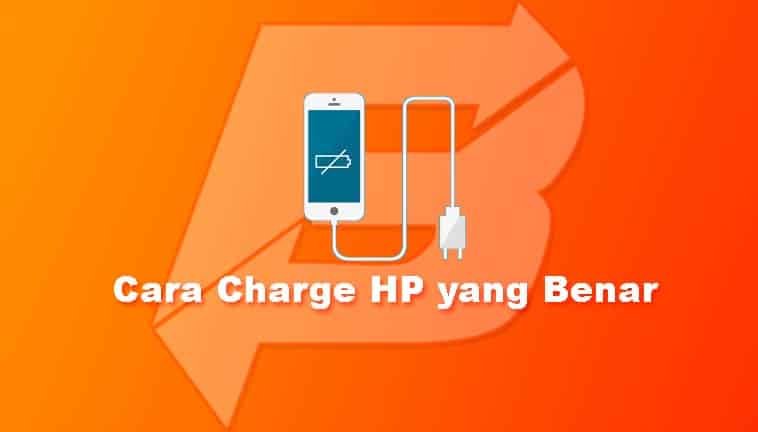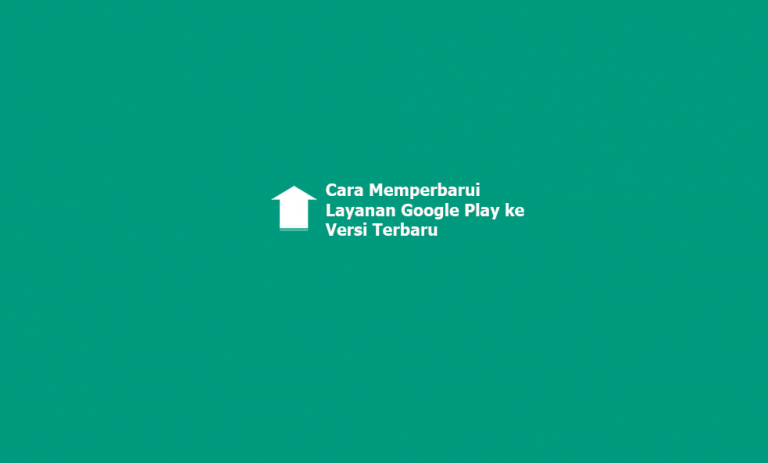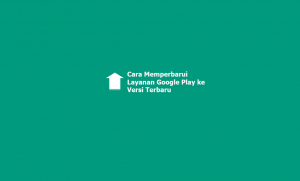Cara Screenshot Huawei – Sedikit bercerita tentang prestasi Huawei sebagai vendor gadget nomor 2 di dunia yang setelah berhasil menggeser Apple dalam klasemen penjualan terbanyak dalam beberapa waktu terakhir.
Hal ini terjadi akibat kepercayaan masyarakat terhadap build quality, fitur, desain, dan juga spesifikasi dari perangkat hardware yang ditawarkan oleh smartphone Huawei.
Yang lebih menariknya lagi adalah Huawei memberikan setiap kemudahan terhadap fitur yang diusung dalam perangkatnya.
Salah satu contoh kemudahan yang dimiliki oleh smartphone canggih ini adalah fitur screenshot yang sangat mudah dari Huawei untuk para penggunanya.
Oleh sebab itu, bagi para sobat Berjuang yang penasaran tentang bagaimana sih cara screenshot Huawei, bisa langsung simak tutorial lengkapnya dibawah ini.
Cara Screenshot HP Huawei
Kombinasi tombol
- Pertama adalah menyalakan HP Huawei sobat terlebih dahulu.
- Setelah itu tentukan area yang akan di screenshot.
- Jika sudah, kamu hanya perlu menekan tombol volume bawah dan power secara bersamaan selama beberapa detik.
- Jika kamu mendengar suara shutter dan layar berkedip, maka kegiatan screenshot kamu telah berhasil.
- Hasil screenshot dapat kamu lihat melalui aplikasi Gallery atau menu notifikasi.
Gesture 3 jari
- Pertama adalah membuka menu setting pada smartphone Huawei kamu.
- Setelah itu pilih menu Smart Assistance dan Motion Control.
- Setelah memasuki menu Motion Control, kamu dapat memilih menu Three Finger Screenshot dan mengaktifkannya.
- Jika sudah aktif, kamu bisa mencari area yang akan kamu screenshot.
- Yang perlu kamu lakukan hanya mengusap atau swipe dengan 3 jari dari bagian atas layar menuju bawah layar.
- Jika mendengar suara shutter dan layar berkedip, screenshot yang kamu lakukan telah berhasil.
- Hasil screenshot dapat kamu lihat melalui menu notifikasi atau aplikasi Gallery.
Quick Menu
- Sudah pasti langkah awal adalah menentukan area yang akan di screenshot.
- Setelah itu kamu hanya perlu melakukan swipe atau mengusap dari bagian atas layar menuju bawah layar untuk mengakses menu Quick yang ada di menu notifikasi.
- Setelah itu kamu memilih ikon screenshot.
- Kemudian, kamu akan mendengar suara shutter dan layar berkedip yang menandakan bahwa kegiatan screenshot kamu telah berhasil.
- Untuk hasil screenshot dapat dilihat melalu menu notifikasi atau aplikasi Gallery.
| Baca juga: |
Knuckle Gesture
- Langkah awal yang harus kamu lakukan adalah masuk ke menu setting.
- Setelah itu pilih Smart Assistance dan Motion Control.
- Di halaman Motion Control, sobat harus memilih Smart Screenshot dan mengaktifkan Knuckle Gesture.
- Setelah berhasil mengaktifkan Knuckle Gesture, kamu sekarang bisa mencari area yang akan di screenshot.
- Jika sudah menemukan area yang akan di screenshot, kamu hanya perlu mengetuk layar sebanyak 2x menggunakan tulang jari atau mengetuk dengan membuat pola dengan tulang jari untuk mengambil sebuah screenshot.
- Jika kamu mendengar suara shutter dan layar berkedip, maka kegiatan screenshot kamu telah berhasil.
- Apabila kamu tertarik melihat hasil screenshot, kamu bisa mengunjungi aplikasi Gallery atau menu notifikasi.
Itulah sekilas info mengenai cara screenshot Huawei yang dapat kamu lakukan. Namun perlu diingat bahwa tak semua produk Huawei bisa melakukan semua metode screenshot diatas.
Contohnya saja seperti gesture 3 jari atau knuckle gesture. Biasanya, knuckle gesture dapat digunakan pada HP Huawei yang masuk dalam golongan menengah atas.
Sementara untuk gesture 3 jari untuk HP dengan golongan menengah bawah dari produk Huawei.
Meski begitu, tak jadi masalah karena memang pada dasarnya gesture diperuntukkan untuk mempermudah para pengguna dalam melakukan kegiatan screenshot.
Namun, cara termudah yang umum digunakan adalah kombinasi tombol fisik karena kita tidak perlu melakukan pengaturan terlebih dahulu.
Semoga informasi dari Berjuang dapat bermanfaat bagi teman-teman. Sampai jumpa di artikel berikutnya.